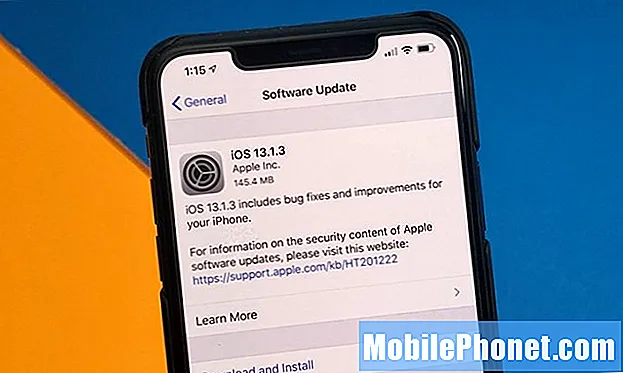Περιεχόμενο
Το μήνυμα σφάλματος "Δυστυχώς, η διαδικασία com.android.phone έχει σταματήσει" σας ενημερώνει βασικά για μια διαδικασία που ονομάζεται com.android.phone που συνεχίζει να διακόπτεται. Είναι δύσκολο να προσδιοριστεί ποιο είναι το πρόβλημα στην πραγματικότητα μόνο με την ανάγνωση αυτού του σφάλματος, αλλά με βάση την εμπειρία μας, αυτό είναι ένα είδος σφάλματος που είναι πολύ εύκολο να απαλλαγούμε. Ωστόσο, πρέπει να κάνουμε κάποιες διαδικασίες που θα μας βοηθήσουν να καταλάβουμε το πρόβλημα και από εκεί, μπορούμε να το δοκιμάσουμε και να το διορθώσουμε.
Σε αυτήν την ανάρτηση, θα αντιμετωπίσω αυτό το μήνυμα σφάλματος με το Samsung Galaxy A5 να αποτελεί το αντικείμενο της αντιμετώπισης προβλημάτων. Θα προσπαθήσουμε να εξετάσουμε την πιο κοινή αιτία αυτού του προβλήματος και να αποκλείσουμε κάθε πιθανότητα έως ότου μπορέσουμε να προσδιορίσουμε το θέμα. Μόλις το κάνουμε αυτό, ενδέχεται να μπορέσουμε να διαμορφώσουμε μια λύση που θα επιλύσει αυτό το πρόβλημα. Επομένως, εάν είστε ένας από τους κατόχους αυτής της συσκευής και αυτήν τη στιγμή αντιμετωπίζετε προβλήματα από μια παρόμοια ανησυχία, συνεχίστε να διαβάζετε παρακάτω, καθώς αυτή η ανάρτηση μπορεί να σας βοηθήσει να το διορθώσετε.
Αλλά προτού πάμε στη σωστή αντιμετώπιση προβλημάτων, εάν τυχαία βρείτε αυτήν τη σελίδα επειδή αναζητούσατε λύσεις σε ένα διαφορετικό πρόβλημα, προτείνω να επισκεφτείτε τη σελίδα αντιμετώπισης προβλημάτων Galaxy A5, καθώς έχουμε ήδη αντιμετωπίσει τα πιο συχνά αναφερόμενα προβλήματα με αυτό τηλέφωνο και μπορεί να βρείτε αυτό που ψάχνετε εκεί. Μη διστάσετε να χρησιμοποιήσετε τις λύσεις και τις λύσεις που παρέχουμε. Εάν δεν λειτουργούν για εσάς ή εάν χρειάζεστε περαιτέρω βοήθεια, συμπληρώστε το ερωτηματολόγιο για ζητήματα Android και, στη συνέχεια, πατήστε Υποβολή και θα κάνουμε το καλύτερο δυνατό για να σας βοηθήσουμε.
Πώς να αντιμετωπίσετε το Galaxy A5 με το σφάλμα "process com.android.phone has stop"
Πρόβλημα: Μπορείτε παιδιά να με βοηθήσετε με το πρόβλημά μου. Έχω smartphone Galaxy A5 και πριν από περίπου 3 ημέρες, υπάρχει ένα μήνυμα σφάλματος που συνεχίζει να εμφανίζεται. Λέει «Δυστυχώς, η διαδικασία com.android.phone έχει σταματήσει» και εμφανίζεται όταν εισέρχονται κλήσεις και υπάρχουν μόνο ΟΚ και ΕΚΘΕΣΗ και κανένα δεν επιλύει το πρόβλημα. Κάλεσα τον πάροχό μου, αλλά είπαν ότι δεν αφορά το Διαδίκτυο και με παρέπεμψαν στη Samsung. Προσπάθησα να καλέσω δύο φορές, αλλά μόνο το μηχάνημα μου απάντησε. Μπορείς να με βοηθήσεις με αυτό;
Αντιμετώπιση προβλημάτων: Η διαδικασία com.android.phone χρησιμοποιείται από την ίδια την εφαρμογή Τηλέφωνο. Είναι μόνο μία από τις πολλές υπηρεσίες που χρησιμοποιεί η εφαρμογή για να μπορεί να πραγματοποιεί και να λαμβάνει κλήσεις. Δεδομένου ότι συντρίβεται, υπάρχει πιθανότητα μια άλλη υπηρεσία να προκαλεί το σφάλμα ή να είναι η ίδια η εφαρμογή. Χωρίς άλλη παραμονή, εδώ πρέπει να κάνετε αυτό:
Βήμα 1: Εκκαθάριση προσωρινής μνήμης και δεδομένων της εφαρμογής Τηλέφωνο
Με την επαναφορά της εφαρμογής, επαναφέρετε επίσης όλες τις βασικές υπηρεσίες της, αλλά η εκκαθάριση της προσωρινής μνήμης και των δεδομένων κάνει κάτι περισσότερο από απλή επαναφορά, διαγράφει επίσης όλες τις πιθανές διεφθαρμένες κρυφές μνήμες και αρχεία που το καθιστούν πολύ αποτελεσματικό στην αντιμετώπιση προβλημάτων που σχετίζονται με την εφαρμογή. Επομένως, αυτό πρέπει να είναι το πρώτο πράγμα που πρέπει να κάνετε για να προσπαθήσετε να διορθώσετε αυτό το πρόβλημα:
- Από οποιαδήποτε Αρχική οθόνη, πατήστε το εικονίδιο Εφαρμογές.
- Πατήστε Ρυθμίσεις.
- Πατήστε Εφαρμογές.
- Πατήστε Διαχείριση εφαρμογών.
- Πατήστε Τηλέφωνο.
- Πατήστε Αποθήκευση.
- Πατήστε Εκκαθάριση προσωρινής μνήμης.
- Πατήστε Εκκαθάριση δεδομένων και μετά πατήστε OK.
Επανεκκινήστε το τηλέφωνό σας μετά από αυτήν τη διαδικασία και, στη συνέχεια, προσπαθήστε να πραγματοποιήσετε μια κλήση για να δείτε εάν θα εμφανιστεί το σφάλμα. Εάν ναι, προχωρήστε στο επόμενο βήμα.
Βήμα 2: Επανεκκινήστε το τηλέφωνό σας σε ασφαλή λειτουργία
Η εκτέλεση του τηλεφώνου σας σε ασφαλή λειτουργία θα απενεργοποιήσει προσωρινά όλες τις εφαρμογές τρίτων και θα τρέξει το τηλέφωνο στα γυμνά του. Αυτό σημαίνει ότι θα απομονώσει το πρόβλημα για να μας πει εάν μία από τις εφαρμογές που έχετε εγκαταστήσει προκαλεί το πρόβλημα ή αν είναι με το υλικολογισμικό και γι 'αυτό είναι απαραίτητο να το κάνετε αυτό.
- Απενεργοποιήστε τη συσκευή.
- Πατήστε και κρατήστε πατημένο το πλήκτρο λειτουργίας πέρα από την οθόνη ονόματος μοντέλου.
- Όταν εμφανιστεί το "SAMSUNG" στην οθόνη, αφήστε το πλήκτρο λειτουργίας.
- Αμέσως μετά την απελευθέρωση του πλήκτρου λειτουργίας, πατήστε και κρατήστε πατημένο το πλήκτρο μείωσης έντασης.
- Συνεχίστε να κρατάτε πατημένο το πλήκτρο Ένταση έως ότου ολοκληρωθεί η επανεκκίνηση της συσκευής.
- Η ασφαλής λειτουργία θα εμφανιστεί στην κάτω αριστερή γωνία της οθόνης.
- Αφήστε το πλήκτρο μείωσης έντασης όταν βλέπετε την ασφαλή λειτουργία.
Ενώ βρίσκεστε σε αυτήν τη λειτουργία, δοκιμάστε να πραγματοποιήσετε μια κλήση για να δείτε εάν το σφάλμα εξακολουθεί να εμφανίζεται, εάν εξακολουθεί να ισχύει, προχωρήστε στο επόμενο βήμα, διαφορετικά, πρέπει να ακολουθήσετε τις παρακάτω διαδικασίες:
Ενημέρωση εφαρμογών που πρέπει να ενημερωθούν
Ενδέχεται να έχετε κάποιες εφαρμογές που έχουν διαθέσιμες ενημερώσεις, οπότε πρέπει να το κάνετε πρώτα, καθώς μπορεί να είναι πρόβλημα συμβατότητας.
- Από την αρχική οθόνη, πατήστε το δίσκο εφαρμογών.
- Πατήστε Play Store.
- Πατήστε το πλήκτρο Μενού και μετά αγγίξτε «Οι εφαρμογές μου». Για να ενημερώσετε τις εφαρμογές σας αυτόματα, πατήστε το Μενού> Ρυθμίσεις και μετά πατήστε Αυτόματη ενημέρωση εφαρμογών για να επιλέξετε το πλαίσιο ελέγχου.
- Ορίστε μία από τις ακόλουθες επιλογές:
- Πατήστε Ενημέρωση [xx] για να ενημερώσετε όλες τις εφαρμογές με διαθέσιμες ενημερώσεις.
- Αγγίξτε μια μεμονωμένη εφαρμογή και μετά αγγίξτε «Ενημέρωση» για να ενημερώσετε μια μεμονωμένη εφαρμογή.
Εκκαθαρίστε τις κρυφές μνήμες και τα δεδομένα για ύποπτες εφαρμογές
Εάν υποπτεύεστε ήδη ότι ορισμένες εφαρμογές είναι αυτές που προκαλούν το πρόβλημα, τότε πρέπει να διαγράψετε τις κρυφές μνήμες και τα δεδομένα τους. Προσπαθήστε να ενεργοποιήσετε το σφάλμα κάθε φορά που επαναφέρετε μια εφαρμογή:
- Από την αρχική οθόνη, πατήστε το δίσκο εφαρμογών.
- Πατήστε Ρυθμίσεις> Εφαρμογές.
- Πατήστε την επιθυμητή εφαρμογή στην προεπιλεγμένη λίστα ή πατήστε το εικονίδιο 3 κουκκίδων> Εμφάνιση εφαρμογών συστήματος για εμφάνιση προεγκατεστημένων εφαρμογών.
- Πατήστε Αποθήκευση.
- Πατήστε Εκκαθάριση δεδομένων και μετά πατήστε OK.
- Πατήστε Εκκαθάριση προσωρινής μνήμης.
Απεγκαταστήστε ύποπτες εφαρμογές
Εάν η εκκαθάριση της προσωρινής μνήμης και των δεδομένων δεν επιλύσει το πρόβλημα, θα πρέπει να απεγκαταστήσετε τις εφαρμογές που πιστεύετε ότι είναι η αιτία του προβλήματος.
- Από την αρχική οθόνη, πατήστε το δίσκο εφαρμογών.
- Πατήστε Ρυθμίσεις> Εφαρμογές.
- Πατήστε την επιθυμητή εφαρμογή στην προεπιλεγμένη λίστα ή πατήστε το εικονίδιο 3 κουκκίδων> Εμφάνιση εφαρμογών συστήματος για εμφάνιση προεγκατεστημένων εφαρμογών.
- Πατήστε την επιθυμητή εφαρμογή.
- Πατήστε Κατάργηση εγκατάστασης.
- Πατήστε Απεγκατάσταση ξανά για επιβεβαίωση.
Βήμα 3: Δημιουργήστε αντίγραφα ασφαλείας των αρχείων σας και επαναφέρετε το τηλέφωνό σας
Εάν το σφάλμα εξακολουθεί να εμφανίζεται σε ασφαλή λειτουργία, τότε δεν έχετε άλλη επιλογή από το να κάνετε την τελική λύση για αυτό το ζήτημα - την επαναφορά. Όπως είπα νωρίτερα, αυτό είναι ένα μικρό πρόβλημα και μπορεί εύκολα να επιλυθεί και είμαι σίγουρος ότι η επαναφορά θα το φροντίσει. Ωστόσο, θα πρέπει να περάσετε από την ταλαιπωρία της δημιουργίας αντιγράφων ασφαλείας των αρχείων και των δεδομένων σας, καθώς θα διαγραφούν.
Πριν από την επαναφορά, βεβαιωθείτε ότι έχετε σημειώσει το αναγνωριστικό Google και τον κωδικό πρόσβασής σας, καθώς θα το χρησιμοποιήσετε για να ρυθμίσετε το τηλέφωνό σας ή ακόμα καλύτερα, απενεργοποιήστε την εργοστασιακή προστασία επαναφοράς, ώστε να μην κλειδωθείτε μετά την επαναφορά:
- Από την αρχική οθόνη, πατήστε το δίσκο εφαρμογών.
- Πατήστε Ρυθμίσεις> Σύννεφο και λογαριασμοί.
- Πατήστε Λογαριασμοί.
- Πατήστε Google.
- Πατήστε στη διεύθυνση email του αναγνωριστικού σας Google εάν έχουν ρυθμιστεί πολλοί λογαριασμοί. Εάν έχετε ρυθμίσει πολλούς λογαριασμούς, θα πρέπει να επαναλάβετε αυτά τα βήματα για κάθε λογαριασμό.
- Πατήστε το εικονίδιο με 3 κουκκίδες.
- Πατήστε Κατάργηση λογαριασμού.
- Πατήστε ΑΦΑΙΡΕΣΗ ΛΟΓΑΡΙΑΣΜΟΥ.
Ακολουθεί ο τρόπος επαναφοράς του Galaxy A5:
- Απενεργοποιήστε τη συσκευή.
- Πατήστε και κρατήστε πατημένο το πλήκτρο αύξησης έντασης και το πλήκτρο Home και, στη συνέχεια, πατήστε παρατεταμένα το πλήκτρο λειτουργίας.
- Όταν εμφανιστεί το λογότυπο Android, απελευθερώστε όλα τα πλήκτρα ("Εγκατάσταση ενημέρωσης συστήματος" θα εμφανιστεί για περίπου 30 - 60 δευτερόλεπτα και, στη συνέχεια, "Χωρίς εντολή" πριν εμφανιστούν οι επιλογές μενού ανάκτησης συστήματος Android).
- Πατήστε το πλήκτρο μείωσης έντασης αρκετές φορές για να επισημάνετε "σκουπίστε δεδομένα / επαναφορά εργοστασιακών ρυθμίσεων.
- Πατήστε το κουμπί λειτουργίας για να επιλέξετε.
- Πατήστε το πλήκτρο μείωσης έντασης έως ότου επισημανθεί το «Ναι - διαγραφή όλων των δεδομένων χρήστη».
- Πατήστε το κουμπί λειτουργίας για να επιλέξετε και να ξεκινήσετε την κύρια επαναφορά.
- Όταν ολοκληρωθεί η κύρια επαναφορά, επισημαίνεται το "Επανεκκίνηση συστήματος τώρα".
- Πατήστε το πλήκτρο λειτουργίας για επανεκκίνηση της συσκευής.
Τώρα μπορείτε να απολαύσετε το τηλέφωνό σας.
Συνδεθείτε μαζί μας
Είμαστε πάντα ανοιχτοί στα προβλήματα, τις ερωτήσεις και τις προτάσεις σας, οπότε μη διστάσετε να επικοινωνήσετε μαζί μας συμπληρώνοντας αυτήν τη φόρμα. Αυτή είναι μια δωρεάν υπηρεσία που προσφέρουμε και δεν θα σας χρεώσουμε ούτε δεκάρα για αυτήν. Ωστόσο, λάβετε υπόψη ότι λαμβάνουμε εκατοντάδες μηνύματα ηλεκτρονικού ταχυδρομείου κάθε μέρα και είναι αδύνατο για εμάς να απαντήσουμε σε κάθε ένα από αυτά. Αλλά είστε σίγουροι ότι διαβάζουμε κάθε μήνυμα που λαμβάνουμε. Για όσους έχουμε βοηθήσει, διαδώστε την είδηση κοινοποιώντας τις αναρτήσεις μας στους φίλους σας ή απλώς αρέσει η σελίδα μας στο Facebook και στο Google+ ή ακολουθήστε μας στο Twitter.